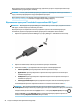user's manual
5 Переміщення екраном
Залежно від моделі комп’ютера, переміщуватись екраном можна одним або кількома з наведених
нижче способів:
● за допомогою жестів безпосередньо на екрані комп’ютера;
● за допомогою жестів на сенсорній панелі;
● за допомогою додаткової миші або клавіатури (не входять до комплекту поставки);
● за допомогою екранної клавіатури;
● за допомогою вказівника.
Використання жестів на сенсорній панелі та сенсорному
екрані
Сенсорна панель дає змогу переходити між елементами екрана комп’ютера та керувати вказівником за
допомогою простих жестів. Ліву та праву кнопки сенсорної панелі можна використовувати як відповідні
кнопки зовнішньої миші. Щоб переходити між елементами сенсорного екрана (лише в деяких моделях),
торкайтеся безпосередньо екрана, використовуючи жести, описані в цьому розділі.
Щоб налаштувати жести та переглянути відео про принцип їх роботи, введіть панель управления
(панель керування) у полі пошуку на панелі завдань, виберіть Панель управления (Панель керування),
а потім — Оборудование и звук (Устаткування та звук). У розділі Устройства и принтеры (Пристрої та
принтери) виберіть Мышь (Миша).
Високоточна сенсорна панель входить до комплектів постачання деяких продуктів, що забезпечує
покращену роботу з жестами. Щоб визначити, чи є у вас високоточна сенсорна панель, і переглянути
додаткові відомості, натисніть кнопку Пуск, виберіть Настройки (Налаштування), Устройства
(Пристрої), а потім — сенсорная панель (сенсорна панель).
ПРИМІТКА. Якщо не вказано інше, жести можна використовувати на сенсорній панелі або на
сенсорному екрані.
Дотик
Наведіть курсор на елемент на екрані й торкніться пальцем у зоні сенсорної панелі, щоб вибрати його.
Двічі торкніться елемента, щоб відкрити його.
Масштабування двома пальцями
Зводячи або розводячи два пальці, можна масштабувати зображення й текст.
28 Розділ 5 Переміщення екраном